Cómo dibujar una línea de color en Photoshop
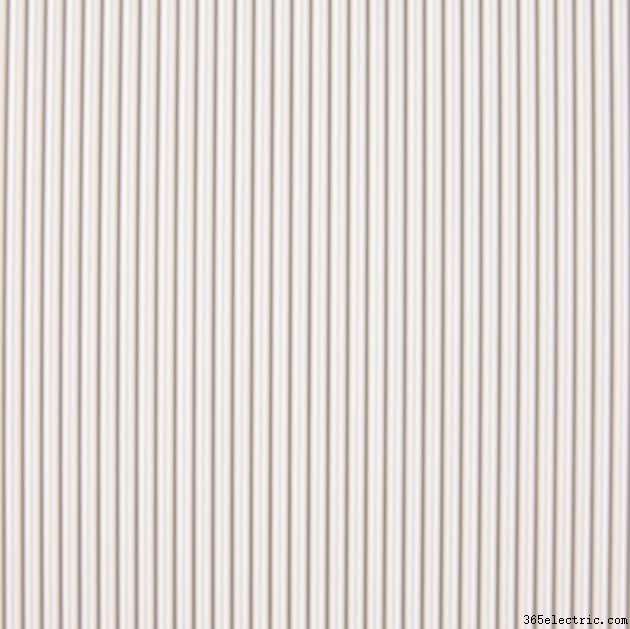
Las herramientas de dibujo de Photoshop le permiten crear formas vectoriales con diferentes atributos. Las líneas son un elemento tan esencial del diseño que Photoshop incluye una herramienta de dibujo diseñada expresamente para hacer líneas. Con la herramienta Línea, puede elegir el grosor y el color de su línea ajustando las opciones de la herramienta y luego dibujar líneas rápidamente en cualquier ángulo. Cuando dibuja varias líneas, Photoshop crea diferentes capas de formas, por lo que puede editar cada línea de forma independiente.
Paso 1
Presione la tecla "U" para seleccionar las herramientas de dibujo, luego mantenga presionada la tecla "Shift" y presione "U" para recorrer las herramientas hasta que habilite la herramienta Línea. Alternativamente, haga clic en la herramienta Forma visible y luego haga clic en el icono de la herramienta Línea en la barra de opciones.
Paso 2
Introduzca un valor de píxel en el cuadro "Peso" de la línea en la barra de opciones para establecer su grosor.
Paso 3
Haga clic en la muestra de color en la barra de opciones y elija el color de la línea en el selector de color. Haz clic en "Aceptar".
Paso 4
Haga clic y arrastre con la herramienta en la ventana del documento para dibujar una línea. Suelte el mouse cuando termine de dibujar.
Consejo
Mantenga presionada la tecla "Shift" para mantener la línea perfectamente recta. Haga doble clic en la miniatura de la capa de la línea para abrir el selector de color y cambiar el color de la línea en cualquier momento.
- ·¿Cómo puedo alargar un cuello en Photoshop?
- ·Cómo obtener la regla en Photoshop
- ·¿Cómo hago para que desaparezca la línea de puntos en la herramienta de selección de Adobe Photoshop?
- ·Cómo usar la herramienta de desenfoque de Photoshop
- ·Cómo dibujar una espiral en Photoshop
- ·Cómo hacer un recorte en Photoshop
- ·Cómo crear un membrete en Photoshop
- ·Cómo dibujar una línea en Excel
